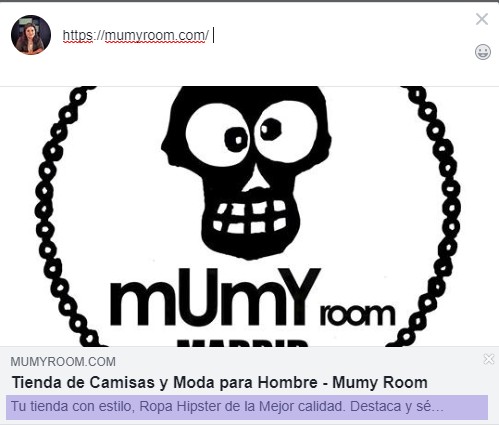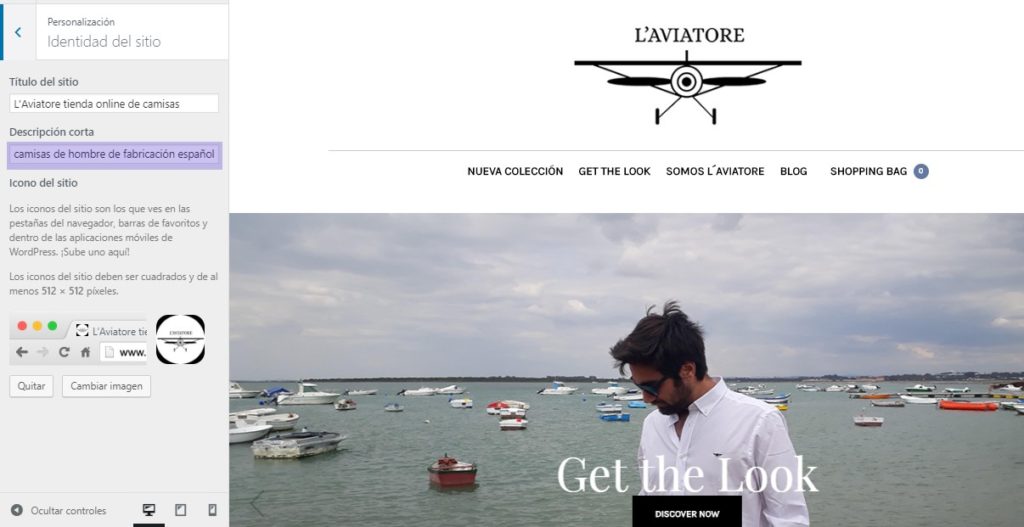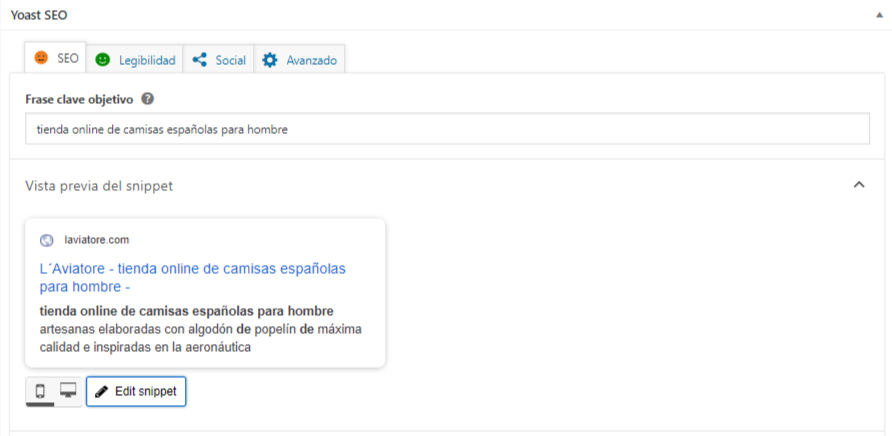Hoy toca hablar del título y la metadescripción de tu sitio web. Dos elementos fundamentales en el posicionamiento SEO. Algunas plantillas para WordPress vienen preparadas para modificar el título y la metadrescripción desde apariencia – ajustes de WP. En otras el cambio se debe hacer manualmente, ya sea con un plugin o modificando un pequeño fragmento de código en el header de la web. A continuación te contamos cómo configurar la metadescripción de tu sitio web.
1. Qué es la metadescripción
Meta Description es un fragmento del código HTML que tiene como función resumir en 156 caracteres (aproximadamente) lo que trata el sitio web. Este resumen se inserta en el código de WordPress para que Google lo rastree y muestre en el buscador.
El usuario no lo ve la metadescripción cuando navega por el sitio web. Así es cómo se muestra en los motores de búsqueda:
Cuando Google dejó de valorar la meta description como un factor relevante para determinar el ranking de los sitios web, muchos webmasters descuidaron la metadescripción, ignorándolo o sin escribirlo correctamente. Pero este item es importante para el SEO porque es fuente de tráfico (si es atractiva para el usuario) y además aparece en las redes sociales cuando se comparte el link del sitio web.
La meta descripción es una etiqueta importante para el SEO, y no porque sirva de ayuda en los rankings.
Algunas de las principales redes, como Facebook, Linkedin, WhatsApp… Muestran el título y la metadescripción del sitio web (página o post) junto a una imagen destacada. Por poner un ejemplo, así aparecería al compartir la url de una tienda online en Facebook.
2. Cómo configurar la metadescripción en WordPress
Hay varias opciones para ello, desde la propia plantilla de WP (sin necesidad de programar), con la instalación de un plugin (como Yoast SEO) o directamente desde códido HTML (necesitas saber programar y hacer copia de seguridad de tu sitio web antes de realizar cambios en el código).
Opción 1: Escritorio – Apariencia – Ajustes del Tema
En algunas plantillas que se compran ya prediseñadas, ofrecen un apartado en el que se puede introducir el título y la metadescripción de la web. Cada plantilla es diferente, pero suele estar en Escritorio de WordPress – Apariencia – Ajustes del tema – Identidad del Sitio.
Opción 2 – Con el plugin Yoast SEO para WP
Si ya tienes instalado el plugin Yoast SEO for WordPress (aquí te contamos cómo instalar y optimizarlo en WP), ve a la página principal, la que tienes fijada como principal, e incluye un título y una descripción en el recuadro de YOAST en Meta Description, actualiza la página y esperar a que el robot de Google vuelva a indexarla. Si tu web tiene poco contenido, Google tardará más tiempo en indexarla.
Opción 3. Insertar metadescripción en el código HTML
Para ello debes abrir el bloc de notas de tu ordenador (mejor que Word que puede incrustar estilos, y se necesita que sea texto plano). Y crear la meta description con el siguiente código:
<title>título de la página</title>
<meta name=»description» content=»descripción de la página»>
<meta name=»keywords» content=»las keywords principales»>
Puedes añadir más etiquetas a la metadescripción, estas son las más frecuentes. En esta guía de Tomas de Teresa puedes ver una guía de etiquetas para metas.
Después debes acceder a Escritorio de WordPress- Apariencia – Editor de temas. Buscar el header de la página. Debes copiar y pegar la metadescripción entre <head> y </head> y actualizar archivo. Antes de realizar cambios en el editor de temas te recomendamos hacer una copia de seguridad por si acaso.
Cómo hacer una metadescripción que atraiga clics
1. Define las palabras claves
Descubre qué palabras están utilizando los usuarios a la hora de utilizar los motores de búsqueda. Hay muchas herramientas para ello. Aquí te hablamos de unas cuantas.
2. Busca las frases relacionadas con la palabra clave
Averigua qué preguntan los usuarios y luego dales respuesta con la metadescripción. Debes aportar valor al usuario en tu meta description. Saber lo que van a ver al hacer clic en el enlace. Podrás obtener datos sobre las preferencias de búsqueda del usuario con Keyword Planner puede darte soporte en esta tarea.
3. Usa el poder del Copywriting
Crear 156 caracteres atrayentes puede parecer sencillo, pero debes tener en cuenta diferentes aspectos como concentrar la información en solo dos frases, crear una llamada a la acción y transmitir valor añadido a la vez que motivas a tu usuario.
Tener en cuenta los principios básicos del copywriting te será de utilidad. Sé simple, natural, muestra los beneficios que le ofreces al usuario y aporta soluciones.
Esperamos que haya sido útil este post para ti.
También te puede interesar:
- Guía SEO para principiantes (parte 12): Cómo editar el archivo robots.txt
- Guía SEO para principiantes (parte 11): Cómo añadir Rich Snippets a tu WordPress
- Guía SEO para principiantes (parte 10): Cómo optimizar tus páginas de producto para buscadores
- Guía SEO para principiantes (Parte 9): Cómo hacer el análisis on-page de tu web
- Guía SEO para principiantes (parte 8): mejorar los enlaces internos
- Guía SEO para principiantes (parte 7): Estrategias de Linkbuilding
- Guía SEO para principiantes (parte 6): Encontrar las palabras clave para tu nicho de negocio
- Guía SEO para principiantes (parte 5): Cómo escribir un post que posicione y enganche a tus lectores
- Guía SEO para principiantes (parte 4): Instalar y configurar plugin WordPress SEO by Yoast
- Guía SEO para principiantes (parte 3): Cómo crear un Sitemap para WordPress y avisar a Google para que lo indexe
- Guía SEO para principiantes (parte 2) Cómo conectar tu web con Google Analytics
- Guía SEO para principiantes (parte 1): Cómo instalar Google Analytics en tu web, blog o tienda online